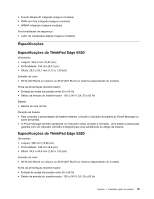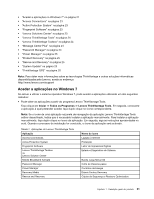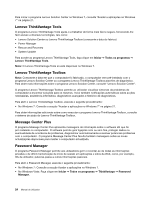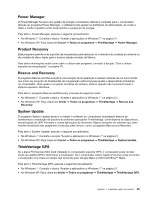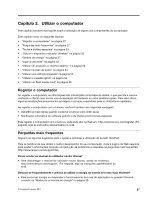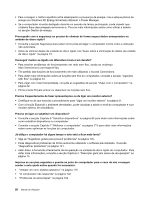Lenovo ThinkPad Edge E420 (Portuguese) User Guide - Page 41
Access Connections, Active Protection System, Fingerprint Software, Lenovo Solutions Center, Iniciar
 |
View all Lenovo ThinkPad Edge E420 manuals
Add to My Manuals
Save this manual to your list of manuals |
Page 41 highlights
Access Connections O Access Connections™ é um programa de assistência de conectividade para criação e gestão de perfis de localização. Cada perfil de localização armazena todas as definições de rede e Internet necessárias para ligar a uma infraestrutura de rede a partir de uma localização específica, como uma residência ou um escritório. Ao alternar entre perfis de localização quando move o computador de um local para outro, pode ligar de forma rápida e fácil a uma rede sem necessidade de reconfigurar manualmente as definições e reiniciar o computador. Para abrir o programa Access Connections, execute o seguinte procedimento: • No Windows 7: Consulte o tópico "Aceder a aplicações no Windows 7" na página 21. • No Windows XP: Faça clique em Iniciar ➙ Todos os programas ➙ ThinkVantage ➙ Access Connections. Active Protection System O Active Protection System protege a unidade de disco rígido quando o sensor de impactos no computador detecta uma situação que pode causar danos na unidade, como inclinação excessiva, vibração excessiva ou impacto. A unidade de disco rígido é menos vulnerável a danos quando não está em funcionamento; por isso, o sistema impede a unidade de girar, e também pode mover as cabeças de leitura/gravação da unidade para áreas que não contêm dados. Assim que o sensor de impactos detecta que o ambiente é novamente estável (alteração mínima da inclinação do sistema, vibração ou impacto), volta a ligar a unidade de disco rígido. Para abrir o Active Protection System, execute o seguinte procedimento: • No Windows 7: Consulte o tópico "Aceder a aplicações no Windows 7" na página 21. • No Windows XP: Para configurar o sistema de protecção, faça clique em Iniciar ➙ Todos os Programas ➙ ThinkVantage ➙ Active Protection System. Fingerprint Software Se o sistema for fornecido com um leitor de impressões digitais, o programa Fingerprint Software permite registar impressões digitais do utilizador e associar as mesmas à palavra-passe do Windows. Por conseguinte, a autenticação por impressões digitais pode substituir a palavra-passe e permitir um acesso do utilizador simples e seguro. Para abrir o fingerprint software, proceda do seguinte modo: • No Windows 7: Consulte o tópico "Aceder a aplicações no Windows 7" na página 21. • No Windows XP: Faça clique em Iniciar ➙ Todos os Programas ➙ ThinkVantage ➙ ThinkVantage Fingerprint Software. Lenovo Solutions Center Nota: Consoante a data em que o computador foi fabricado, o computador vem pré-instalado com o programa Lenovo Solution Center ou o programa Lenovo ThinkVantage Toolbox para fins de diagnóstico. Para obter mais informações sobre o programa Lenovo ThinkVantage Toolbox, consulte "Lenovo ThinkVantage Toolbox" na página 24. O programa Lenovo Solution Center permite-lhe resolver problemas relacionados com o computador. Combina testes de diagnóstico, recolha de informações do sistema, estado de segurança e informações de suporte, juntamente com sugestões para um máximo desempenho do sistema. Para obter mais informações, consulte "Diagnosticar problemas" na página 141. Capítulo 1. Descrição geral do produto 23